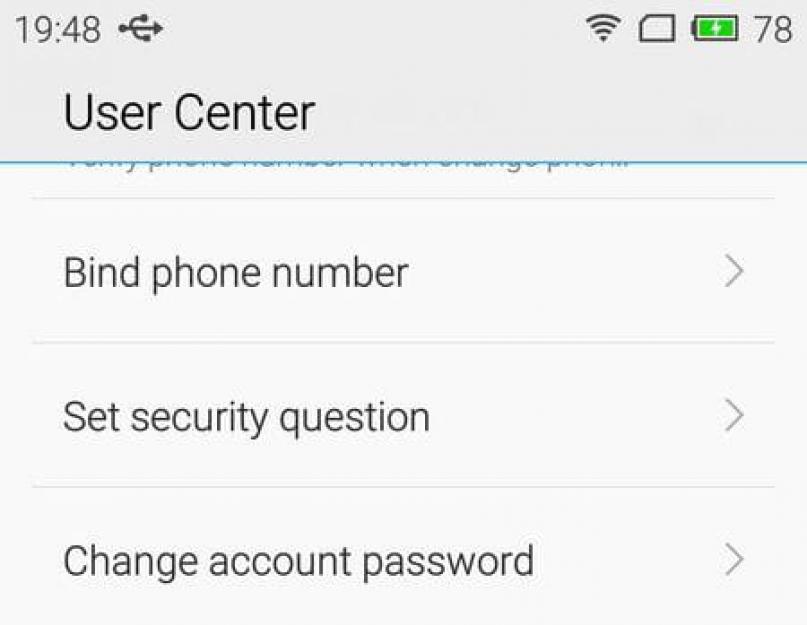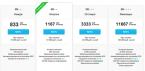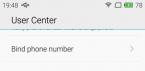На данный момент существует 4-е модификации прошивки для Meizu M2 Note:
- International (I) — версия для международного рынка. Не ставится на китайские версии телефонов, выдает ошибку «corrupt».
- Universal (A) — глобальная версия, почти идеальна для всех. Китайщины мало, а та что есть — удаляется без проблем. Ставится на версию Unicom, China Mobile и International.
- Unicom (U) — версия (производится для островной части Китая (Гон Конг), обновляется прошивками в формате update.zip с буквенным значением «U» и «A».
- China Mobile (C) — версия продается внутри страны (материковый Китай), обновляется прошивками от оператора, либо universal прошивкой.
Узнать установленную версию прошивки можно в Настройках -> О телефоне -> Версия прошивки. В версиях «A», «C» и «U» отсутствуют сервисы от Google и присутствует «китайский софт». В «I» уже предустановлены сервисы от Google и отсутствует «китайский софт». Google сервисы можно установить самостоятельно. С помощью интегрированного в прошивку магазина приложений AppCenter нужно установить приложение Google Installer.
В последних обновлениях ПО версий смартфонов отличных от «I» компания Meizu убрала поддержку многих языков, в том числе и русского. Таким образом компания пытается бороться с нелегальным оборотом своей продукции. Поскольку на китайском рынке стоимость смартфонов значительно ниже, многие предпочитают покупать именно там. Но нашлись умельцы, которые вернули русский язык в китайские версии прошивок.
Если ваша версия прошивки «A», «C» или «U» и вы обновились до Flyme OS 4.5.4A, то на смартфоне будет отсутствовать русский язык. Попробуем его вернуть, а так же удалим неиспользуемый китайский софт. Для начала на смартфоне и устанавливаем необходимые драйверы на ПК. Драйверы для ПК хранятся в памяти смартфона. Для того, чтобы их скачать нужно подключить смартфон в режиме CD-Rom. Перед установкой драйверов отключаем проверку цифровой подписи в Windows.
Скачиваем и разархивируем в корень диска данный архив . Запускаем start.bat и выбираем необходимый скрипт. После каждой перезагрузки проверяем результат. Архив содержит 6 скриптов:
1. Установка приложения SuperSU (суперпользователь) 2. Проверка прав суперпользователя 3. Удаление невостребованных китайских приложений 4. Русификация прошивки 5. Резервное копирование системного раздела (system.img) в память телефона 6. Восстановление/запись образа системного раздела (system.img) из памяти телефона
Для русификации необходимо выполнить первых четыре скрипта. Русификация осуществляется подменой системных файлов из международной версии прошивки. По окончании процесса на смартфоне восстанавливаются отсутствующие языки и удаляется предустановленный китайский софт. Всю данную процедуру я проверил на Meizu M2 Note версии M571.
Если у вас возникнут вопросы, я с удовольствием на них отвечу.
Upd. Появилась программа FlymeLocalizationPro, которая русифицирует смартфоны Meizu в автоматическом режиме. Скачать последнюю версию приложения вы можете на Google Play , официальном сайте или на моем Я.Диске .
Для русификации вам потребуется:
- установленное приложение SuperSu;
- установленное приложение FlymeLocalizationPro;
- доступ к интернету.
Русификация при помощи приложения FlymeLocalizationPro:
- запускаем приложение FlymeLocalizationPro;
- выбираем необходимый смартфон Meizu;
- выбираем установленную прошивку смартфона;
- нажимаем на кнопку проверить Root доступ;
- нажимаем на кнопку Загрузить русификацию и ожидаем загрузки файлов;
- по окончании загрузки файлов необходимо нажать на кнопку Русифицировать смартфон;
- разрешить права SuperSu для приложения FlymeLocalizationPro;
- после прошивки файлов русификации смартфон автоматически перезагрузится;
- выбираем в настройках Русский язык и перезагружаем смартфон.
1. Всегда осуществляйте обновление прошивки устройства при достаточном заряде батареи (не менее 20%)!
2. Обновление прошивки рекомендуется (не обязательно) выполнять с отметкой опции "Clear Data" (очистка данных) для избежания программных ошибок при последующей эксплуатации смартфона после обновления!
Примечание: очистка данных ("Clear Data") подразумевает удаление текущих настроек, записей телефонной книги, сообщений, заметок, аккаунтов почты, а также установленного стороннего ПО. При этом не затрагиваются такие данные, как музыка, видео, фотографии и прочие файлы, сохраненные в памяти смартфона. Пожалуйста, заблаговременно позаботьтесь о создании резервных копий необходимой информации.
СДЕЛАТЬ РЕЗЕРВНУЮ КОПИЮ ДАННЫХ (BACKUP ) можно из настроек смартфона MEIZU. Для этого пройдите в меню Настройки смартфона, далее О телефоне - Память - Резервная копия. Нажмите большую кнопку СДЕЛАТЬ БЭКАП и выберите необходимые для сохранения данные. Для того, чтобы сохранить ваш бэкап на Компьютер, в Файловом Менеджере смартфона найдите папку Backup, и сохраните ее содержимое полностью. Более подробную пошаговую . Восстановить бэкап можно в этом же разделе Настроек, при том даже на другой модели смартфона MEIZU!
3. Понижение версии прошивки (откат на более раннюю) ОБЯЗАТЕЛЬНО нужно выполнять с очисткой данных ("Clear Data").
4. Если перед обновлением на смартфоне был получен ROOT-доступ, то обновлении прошивки обязательно необходимо отметить опцию очистки данных "Clear data". В противном случае возможно появление сообщений об ошибках приложений и иные ошибки системы после обновления. Если вы не открывали ROOT-доступ в своем смартфоне, не учитывайте этот пункт.
5. Если в результате обновления прошивки наблюдаются аварийные закрытия программ и другие ошибки, рекомендуется произвести обновление прошивки повторно с обязательной отметкой опции "Clear Data".
6. Если после прошивки аппарат циклически перезагружается или появляются сообщения об ошибках отдельных приложений (force close), попробуйте перепрошить смартфон еще раз или выполнить сброс данных (в окне перепрошивки отметьте пункт "Clear data")
ИНСТРУКЦИЯ ПО УСТАНОВКЕ ОБНОВЛЕНИЯ
ВАЖНО! В ПРОЦЕССЕ ОБНОВЛЕНИЯ СМАРТФОНА НЕ ПЫТАЙТЕСЬ ВЫКЛЮЧИТЬ ИЛИ ПЕРЕЗАГРУЗИТЬ УСТРОЙСТВО! ДОЖДИТЕСЬ ПОЛНОГО ЗАВЕРШЕНИЯ ПРОЦЕССА ОБНОВЛЕНИЯ!
Допустима перезагрузка только после завершения процесса обновления смартфона, во время первой прогрузки устройства, при "ОПТИМИЗАЦИИ ПРИЛОЖЕНИЙ", если оптимизация застыла на одном месте на 5 минут и более.
СПИСОК ИЗМЕНЕНИЙ:
- Добавлен переключатель "Запись экрана". Добавлена возможность отключать звук при создании записи экрана
- Добавлена поддержка формата H.265 в файлах FLV
- Улучшен перевод системы
- Оптимизированы следующие элементы: размер шрифта строки состояния, отображение скорости сети и иконка беззвучного режима
- Оптимизировано уведомление об уровне заряда батареи ниже 10%
- Исправлена ошибка, которая иногда приводила к неожиданной перезагрузке
- Исправлена ошибка, когда на телефоне в беззвучном режиме после перезагрузки включался звук
- Исправлена ошибка, когда в шторке уведомлений ползунок регулировки яркости накладывался на иконки третьего ряда
Безопасность
- Добавлен сканер безопасности для определения вредоносного QR-кода. Путь: Безопасность - Настройки - Сканер безопасности
- Добавлена безопасная клавиатура Flyme для защиты Вашей информации
- Для помощи в управлении мобильными данными добавлено предупреждение о высоком объеме передаваемых данных
- Оптимизирована стратегия автоматической очистки ненужных файлов, позволяющая избежать конфликтов в многозадачном режиме
- Обновлена антивирусная база и уменьшен объем модуля для повышения эффективности поиска вирусов
Менеджер батареи
- Автоматическое включение режима повышенной производительности в играх для ускорения работы телефона
Синхронизация с владельцем
- Улучшена эффективность анализа распорядка работы и сна пользователя
- Оптимизирована скорость обновления папки «НЕДАВНИЕ»
Электронная почта
- Оптимизированы правила переключения между предыдущим и следующим письмами
- Оптимизирован предпросмотр прикрепленных файлов: теперь можно легко узнать их содержимое
- Оптимизирован способ загрузки изображений. Для эффективного использования данных изображения отображаются на странице сведений
- Исправлена проблема вспышки при входе в режим панорамной съемки
- Уменьшено время подключения к беспроводным сетям
- Оптимизирован порядок отображения беспроводных сетей
- Сторонние приложения
- Оптимизирована совместимость со сторонними приложениями
- Исправлена ошибка, когда отпечатки пальцев не распознавались сервисом PayPal.
Проверить, является ли ваш смартфон сертифицированным в России и подходит ли обновление для установки на него, по IMEI1 (Настройки - О телефоне):
Сообщения о нестабильной работе вашего смартфона с прошивкой нужно оставлять в разделе БАГ-РЕПОРТЫ нашего форума!
1. Всегда осуществляйте обновление прошивки устройства при достаточном заряде батареи (не менее 20%)!
2. Обновление прошивки рекомендуется (не обязательно) выполнять с отметкой опции "Clear Data" (очистка данных) для избежания программных ошибок при последующей эксплуатации смартфона после обновления!
Примечание: очистка данных ("Clear Data") подразумевает удаление текущих настроек, записей телефонной книги, сообщений, заметок, аккаунтов почты, а также установленного стороннего ПО. При этом не затрагиваются такие данные, как музыка, видео, фотографии и прочие файлы, сохраненные в памяти смартфона. Пожалуйста, заблаговременно позаботьтесь о создании резервных копий необходимой информации.
СДЕЛАТЬ РЕЗЕРВНУЮ КОПИЮ ДАННЫХ (BACKUP ) можно из настроек смартфона MEIZU. Для этого пройдите в меню Настройки смартфона, далее О телефоне - Память - Резервная копия. Нажмите большую кнопку СДЕЛАТЬ БЭКАП и выберите необходимые для сохранения данные. Для того, чтобы сохранить ваш бэкап на Компьютер, в Файловом Менеджере смартфона найдите папку Backup, и сохраните ее содержимое полностью. Более подробную пошаговую . Восстановить бэкап можно в этом же разделе Настроек, при том даже на другой модели смартфона MEIZU!
3. Понижение версии прошивки (откат на более раннюю) ОБЯЗАТЕЛЬНО нужно выполнять с очисткой данных ("Clear Data").
4. Если перед обновлением на смартфоне был получен ROOT-доступ, то обновлении прошивки обязательно необходимо отметить опцию очистки данных "Clear data". В противном случае возможно появление сообщений об ошибках приложений и иные ошибки системы после обновления. Если вы не открывали ROOT-доступ в своем смартфоне, не учитывайте этот пункт.
5. Если в результате обновления прошивки наблюдаются аварийные закрытия программ и другие ошибки, рекомендуется произвести обновление прошивки повторно с обязательной отметкой опции "Clear Data".
6. Если после прошивки аппарат циклически перезагружается или появляются сообщения об ошибках отдельных приложений (force close), попробуйте перепрошить смартфон еще раз или выполнить сброс данных (в окне перепрошивки отметьте пункт "Clear data")
ИНСТРУКЦИЯ ПО УСТАНОВКЕ ОБНОВЛЕНИЯ
ВАЖНО! В ПРОЦЕССЕ ОБНОВЛЕНИЯ СМАРТФОНА НЕ ПЫТАЙТЕСЬ ВЫКЛЮЧИТЬ ИЛИ ПЕРЕЗАГРУЗИТЬ УСТРОЙСТВО! ДОЖДИТЕСЬ ПОЛНОГО ЗАВЕРШЕНИЯ ПРОЦЕССА ОБНОВЛЕНИЯ!
Допустима перезагрузка только после завершения процесса обновления смартфона, во время первой прогрузки устройства, при "ОПТИМИЗАЦИИ ПРИЛОЖЕНИЙ", если оптимизация застыла на одном месте на 5 минут и более.
СПИСОК ИЗМЕНЕНИЙ:
- Добавлен переключатель "Запись экрана". Добавлена возможность отключать звук при создании записи экрана
- Добавлена поддержка формата H.265 в файлах FLV
- Улучшен перевод системы
- Оптимизированы следующие элементы: размер шрифта строки состояния, отображение скорости сети и иконка беззвучного режима
- Оптимизировано уведомление об уровне заряда батареи ниже 10%
- Исправлена ошибка, которая иногда приводила к неожиданной перезагрузке
- Исправлена ошибка, когда на телефоне в беззвучном режиме после перезагрузки включался звук
- Исправлена ошибка, когда в шторке уведомлений ползунок регулировки яркости накладывался на иконки третьего ряда
Безопасность
- Добавлен сканер безопасности для определения вредоносного QR-кода. Путь: Безопасность - Настройки - Сканер безопасности
- Добавлена безопасная клавиатура Flyme для защиты Вашей информации
- Для помощи в управлении мобильными данными добавлено предупреждение о высоком объеме передаваемых данных
- Оптимизирована стратегия автоматической очистки ненужных файлов, позволяющая избежать конфликтов в многозадачном режиме
- Обновлена антивирусная база и уменьшен объем модуля для повышения эффективности поиска вирусов
Менеджер батареи
- Автоматическое включение режима повышенной производительности в играх для ускорения работы телефона
Синхронизация с владельцем
- Улучшена эффективность анализа распорядка работы и сна пользователя
- Оптимизирована скорость обновления папки «НЕДАВНИЕ»
Электронная почта
- Оптимизированы правила переключения между предыдущим и следующим письмами
- Оптимизирован предпросмотр прикрепленных файлов: теперь можно легко узнать их содержимое
- Оптимизирован способ загрузки изображений. Для эффективного использования данных изображения отображаются на странице сведений
- Исправлена проблема вспышки при входе в режим панорамной съемки
- Уменьшено время подключения к беспроводным сетям
- Оптимизирован порядок отображения беспроводных сетей
- Сторонние приложения
- Оптимизирована совместимость со сторонними приложениями
- Исправлена ошибка, когда отпечатки пальцев не распознавались сервисом PayPal.
Проверить, является ли ваш смартфон сертифицированным в России и подходит ли обновление для установки на него, по IMEI1 (Настройки - О телефоне):
Сообщения о нестабильной работе вашего смартфона с прошивкой нужно оставлять в разделе БАГ-РЕПОРТЫ нашего форума!
Покупая смартфон Meizu, пользователи зачастую получают не русифицированное устройство с десятком неизвестных китайских приложений. Сегодня мы расскажем как установить интернациональную прошивку с русским языком на примере Meizu M2 Note.
Прошивка смартфона Meizu
Прошивки для Meizu бывают пяти видов: Unicom (U) и China Mobile (C) – операторские версии, предназначенные для Китая, YunOS (Y) – версия, разработанная совместно с Alibaba также для китайского рынка, Universal (A) – универсальная прошивка, подходящая для всех стран, ее можно установить вместо всех предыдущих и наконец International (I) – международная версия, именно с такой прошивкой смартфоны Meizu официально поставляются на рынки России и Украины.
Как вы поняли, последний вариант нас и интересует. В интернациональной прошивке присутствуют русский и украинский языки, «из коробки» установлены сервисы Google и в ней нет предустановленного китайского ПО. Но вот в чем проблема – если ее «накатывать» вместо любой другой версии, то получим ошибку «Firmware corrupt». Из нашей инструкции вы узнаете какие действия нужно выполнить, чтобы этого не произошло.
Весь процесс можно условно разделить на 3 этапа:
- Устанавливаем A прошивку через Recovery;
- Получаем root-права и меняем ID при помощи специального скрипта;
- Устанавливаем I прошивку через Recovery.
Забегая наперед, хочу сказать, что выполнить второй пункт будет сложнее всего. В общем, не буду вас больше томить, приступаем!
1. Установка A прошивки
9. Спуститесь вниз и нажмите на «System privileges».

10. Поставьте галочку рядом с «Accept» и нажмите «OK».

11. Введите пароль от вашего аккаунта Flyme и опять нажмите на «OK».

13. Теперь вам нужно загрузить 3 файла с нашего сайта и перекинуть их на Meizu в корневую папку:
- APK приложения SuperSU | Скачать
- APK приложения Terminal Emulator for Android | Скачать
- Файл скрипта «Chid.sh» | Скачать
14. Откройте файловый менеджер «Documents» и по очереди запускайте установку SuperSU и Terminal Emulator for Android.

Система предупредит вас, что по умолчанию заблокирована возможность установки приложений из неизвестных источников. Достаточно просто нажать на «Settings» и вы включите эту опцию.

Затем просто нажимайте на «Install».

15. Так мы установили 2 новых приложения, которые понадобятся нам для запуска скрипта «Chid.sh».
16. Заходим в SuperSU и видим уведомление о необходимости обновления бинарного файла SU. Нажимаем «Continue».

17. На следующей вкладке выберите «Normal».


19. Пойдет процесс установки. Немного подождите, он длится около минуты.

20. В конце вы получите сообщение, что процесс завершился успешно. Нажмите «OK».

Если же на экране появится сообщение «Installation failed», то попробуйте еще раз.
21. Теперь откройте Terminal Emulator и после значка доллара введите:
su

И нажмите «Enter».
22. Появится запрос Суперпользователя. Предоставьте приложению рут доступ, нажав на «Grant».

23. Помните про файл «Chid.sh»? Он должен находится в корневой папке на вашем смартфоне. Если все так, то дальше в эмуляторе терминала введите.
В данной статье вы узнаете, как перепрошить смартфон Meizu с китайской версии на интернациональную.
Покупатели, которые приобрели смартфон от компании Meizu, очень часто сталкиваются с проблемой отсутствия русификации интерфейса, и при этом с кучей ненужных китайских приложений.
Поэтому сегодня мы расскажем, как русифицировать ваш смартфон, и установить на него интернациональную прошивку.
Итак , перед началом прошивания вашего девайса, вам необходимо узнать, какая прошивка установлена именно на вашем смартфоне, так как прошивки на смартфонах Meizu бывают пяти видов:
- Unicom (U) – версия прошивки, которая предназначена для пользователей Китайского государства, ввиду наличия только Китайского языка.
- China Mobile (C) – операторская версия прошивки, которая также предназначена для пользователей Китайского государства, так как имеется только Китайский язык.
- YunOS (Y) – данная версия прошивки изготавливалась совместно с интернет-гигантом Alibaba, она также предназначена для пользователей Китайского государства.
- Universal (A) – универсальная версия прошивки, которая подойдет для всех стран мира, ввиду наличия практически всех языков, включая Русский, Английский и Украинский языки.
- International (I) – самая подходящая версия прошивки, именно с данной прошивкой поставляются все смартфоны и планшеты от компании Meizu на территорию России и Украины.
Понятное дело , что нас интересует версия прошивки International (I) . Потому что именно в данной прошивке все проработано до мельчайших частиц, касаемо русификации.
Стоит отметить , что, если вы захотите попробовать перепрошить версию прошивки с YunOS (Y) на International (I) , то у вас не получится это сделать , в связи с чем вы получите ошибку «Firmware corrupt» .
Но не стоит унывать , ведь сейчас мы расскажем, как обойти эту ошибку, и наконец-то полностью русифицировать свой смартфон.
Как установить прошивку International (I)?
Итак, давайте разделим поэтапно, чтобы понять всю процедуру прошивки:
- Устанавливаем прошивку Universal (A) через Recovery
- Получаем необходимые ROOT-права и особый доступ, а также меняем ID, с помощью специального скрипта
- Устанавливаем прошивку International (I) через Recovery
Хотелось бы предупредить , что самым тяжелым из всех, здесь является второй пункт .
ЭТАП 1. Устанавливаем прошивку Universal (A)
- Первым делом вам необходимо загрузить официальную актуальную версию прошивки Universal (A) , а сделать это можно на официальном «Update.zip»
- «Recovery»
- «Recovery» «Recovery» .

- , а затем нажать кнопку «Start»


ЭТАП 2. Получаем необходимые ROOT-права и особый доступ, а также меняем ID, с помощью специального скрипта
Подведем краткий итог. Итак, на первом пункте мы произвели установку Universal (A) прошивки на ваш смартфон Meizu. В связи с чем вы можете заметить, что теперь появился экран приветствия при запуске вашего телефона.
Ну что же, продолжаем!
- Здесь нам необходимо выбрать «English (United States)» , после чего нажать на кнопку «Next».

Теперь вам нужно подключится к вашей беспроводной точке доступа Wi-Fi, чтобы продолжить процедуру, для чего нажимаем кнопку «OK» .

- После этого, вам необходимо найти свою сеть WLAN , а затем подключится к ней, просто введя пароль в соответствующее поле.

- Желательно сразу войти в аккаунт сервиса Flyme , чтобы не делать это в дальнейшем, так как можно будет и вовсе забыть об этом.

- Конечно же, если у вас отсутствует аккаунт на сервисе Flyme, то вам нужно незамедлительно зарегистрировать его, просто нажав на кнопку «Register».

- Теперь вам нужно заполнить все необходимые поля, чтобы осуществить регистрацию на сервисе Flyme .

- После того, как регистрация прошла успешно, вам предложат автоматическую синхронизацию данных с другими сервисами, но вы можете это пропустить, для чего просто нажмите на кнопку «Skip» , а затем «Next» .


- Теперь вам остается нажать кнопку «Complete» , после чего у вас появится аккаунт на сервисе Flyme.

Ну что же, с регистрацией на сервисе Flyme, мы разобрались, теперь нашей задачей является получить ROOT-права и особый доступ.
- Итак, для этого вам необходимо зайти в «Personalization»
- Здесь вам нужно выбрать подраздел «Accounts»

- После чего, вам необходимо нажать на пункт «My Flyme»

- Так как мы ранее зашли на наш аккаунт, то мы можем наблюдать его, но нам же необходимо нажать на него

- После этого вы попадете в раздел «User Center» , в котором необходимо пролистать вниз, а затем войти в подраздел «System Privileges»

- Здесь вам нужно установить галочку возле надписи «Accept» , после чего нажать «OK»

- Система запросит пароль от вашего аккаунта Flyme, поэтому вам необходимо его ввести, а затем снова нажать «OK»

- Теперь после того, как ваш смартфон перезагрузится, вы получите необходимые ROOT-права и особый доступ
Ну что же, пришло время загружать необходимые файлы, которые в последующем нужно будет перекинуть в корневую папку вашего смартфона.
- APK приложения SuperSU – скачать можно отсюда
- APK приложения Terminal Emulator for Android – скачать можно отсюда
- Специальный скрипт «Chid.sh» — скачать можно отсюда
После того, как вы загрузили эти файлы и перекинули их в корневую папку вашего смартфона, вам необходимо открыть файловый менеджер и зайти в папку «Documents» , а затем по очереди запускать файлы «SuperSU» и «Terminal Emulator for Android» .

- По умолчанию , в целях безопасности, система предупредит вас о том, что вы открываете неизвестный файл, который прежде всего может быть вредоносным, но мы то знаем, что он без вирусов, поэтому нажимаем на надпись «Settings» .

- Здесь же нажимаем на надпись «Install».

- Теперь на вашем смартфоне установлены два необходимых приложения, которые позволят открыть скрипт «Chid.sh».
- После этого вам необходимо запустить программу SuperSU , когда она запустится вы увидите всплывающее уведомление о наличии обновления бинарного файла SU, поэтому вам необходимо нажать «Continue».

- Здесь выбираем режим «Normal».

- Теперь вам будет предложено дать права самой программе, для чего вы должны нажать на надпись «Allow».

- После этого начнется процесс установки, вам остается лишь ожидать около 2-3 минут.

- Когда установка завершится, вы получите сообщение о успешной установке, для чего нажимаем «OK».

Если же установка завершилась некорректно , то вы получите сообщение с надписью «Installation failed» . В этом случае, вам необходимо снова попробовать выполнить эту процедуру.
- Теперь вам нужно запустить программу Terminal Emulator , и после значка «$» ввести значение «su» , а затем нажать «Enter».

- Вы получите запрос прав «суперпользователя» , для чего вам необходимо нажать на надпись «Grant».

- Итак, теперь нам необходимо запустить сам скрипт «chid.sh» , для чего просто ввести в приложении Terminal Emulator значение «sh /sdcard/chid.sh».

- После того, как вы ввели команду, вам необходимо нажать кнопку «Enter» , затем произойдет перезагрузка устройства с уже измененным ID.
ЭТАП 3. Устанавливаем прошивку International (I) через Recovery
- Теперь же вам необходимо загрузить официальную актуальную версию прошивки International (I) , а сделать это можно на официальном сайте компании Meizu. Название у прошивки будет такое «Update.zip» , конечно же вам хочется переименовать её, но делать это категорически запрещено, также нельзя разархивировать этот файл.
- После того, как прошивка загрузилась, вам необходимо выключить телефон.
- Теперь, когда телефон полностью отключится, вы должны зажать и удерживать кнопку включения совместно с кнопкой для повышения громкости , сделать это необходимо еще до того, как телефон запустится, после запуска, можете отпускать их .
- Вы наверно заметили, что попали в какое-то неизведанное черное меню, а называется это меню «Recovery».
- После этого вам нужно подключить ваш смартфон к компьютеру или ноутбуку, с помощью USB-интерфейса.
- Ваш ПК должен распознать смартфон, как «Recovery» , вам же необходимо перекинуть ту самую прошивку в устройство «Recovery» .

- Теперь на вашем смартфоне должно появится изображение с облаками на голубом фоне, где вам снизу необходимо поставить две галочки , а затем нажать кнопку «Start» , после этого девайс начнет прошиваться.

- Во время процесса установки прошивки на ваш смартфон вы можете заметить, что сначала произойдет проверка прошивки Flyme, а только затем начнется установка самой прошивки, здесь же вам остается сохранять спокойствие и терпение.

- После завершения установки прошивки International (I), произойдет перезагрузка вашего смартфона. Теперь вы можете увидеть, как выглядит интерфейс смартфона без всякого китайского мусора.

Подведя итоги, мы бы хотели отметить, что установка и прошивка других версий на смартфоне Meizu, не составляет особого труда, в связи с чем здесь разберется даже новичок.
Видео: Meizu M2 Note — делаем из китайской версии интернациональную, смена идентификатора ID и прошивка